1. 핸드폰에서 구글 쿠키 삭제하는 방법
구글의 쿠키는 개인화된 사용자 경험을 제공하지만 때때로 이로 인해 불필요한 데이터가 쌓이기도 합니다. 이번 섹션에서는 안드로이드와 iOS 기기에서 쿠키를 삭제하는 방법을 단계별로 알아보겠습니다. 이렇게 함으로써 브라우저 성능을 개선하고 프라이버시를 강화할 수 있습니다.
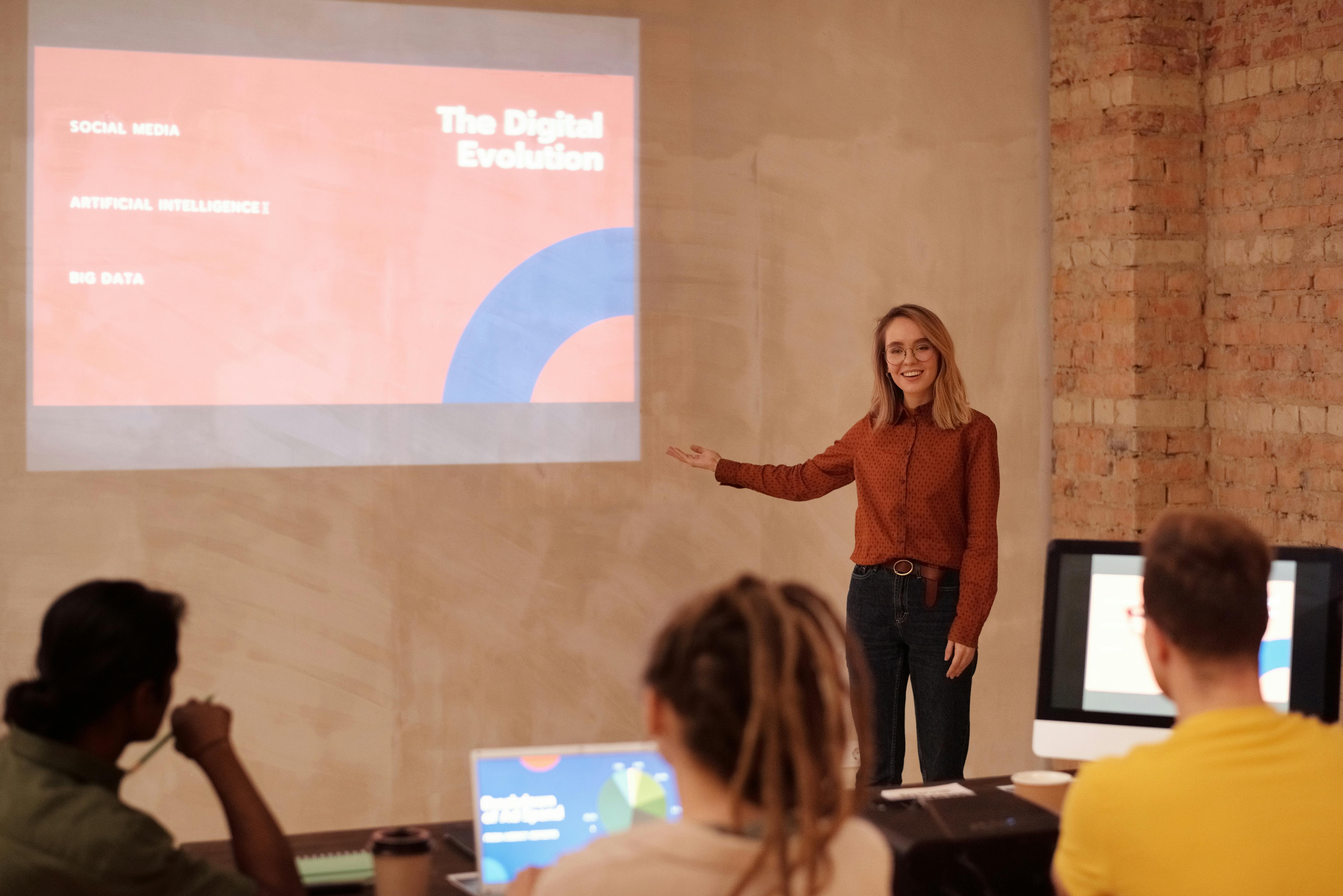
1.1. 안드로이드 기기에서 구글 쿠키 삭제
안드로이드 기기에서 구글 크롬 앱을 통해 쿠키를 삭제하는 방법은 다음과 같습니다:
- 구글 크롬 열기: 스마트폰에서 구글 크롬 앱을 열어주세요.
- 메뉴 열기: 화면 우측 상단의 세로 점 3개 아이콘을 클릭하여 메뉴를 엽니다.
- 설정 선택: 메뉴에서 '설정'을 선택합니다.
- 개인정보 보호 및 보안: '개인정보 보호 및 보안' 옵션을 클릭합니다.
- 인터넷 사용 기록 삭제: '인터넷 사용 기록 삭제'를 선택합니다.
- 쿠키 및 기타 사이트 데이터 선택: 삭제할 항목 목록에서 '쿠키 및 기타 사이트 데이터'를 체크합니다.
- 삭제 버튼 클릭: 하단의 '데이터 삭제' 버튼을 눌러 쿠키를 삭제합니다.
이 과정은 약 2-3분이 소요됩니다. 쿠키를 삭제하면 브라우저가 재인증을 요구할 수 있으며, 로그인을 다시 해야 할 수 있습니다.
팁
- 쿠키 삭제 후 페이지 로딩 속도가 빨라지는 것을 경험할 수 있습니다.
- 정기적으로 쿠키를 삭제하여 기기의 성능을 유지하는 것이 좋습니다.
1.2. iOS 기기에서 구글 쿠키 삭제
아이폰에서 사파리 또는 구글 크롬을 사용하여 쿠키를 삭제하는 방법은 아래와 같습니다:
사파리에서 쿠키 삭제하기
- 설정 열기: 홈 화면에서 '설정' 앱을 엽니다.
- 사파리 선택: 설정 메뉴에서 '사파리'를 찾고 선택합니다.
- 모든 웹사이트 데이터 삭제: 스크롤 하여 '모든 웹사이트 데이터 삭제'를 클릭합니다.
- 삭제 확인: 삭제 확인 메시지가 뜨면 '삭제' 버튼을 눌러 완료합니다.
크롬에서 쿠키 삭제하기
- 구글 크롬 열기: 아이폰에서 구글 크롬 앱을 실행합니다.
- 메뉴 열기: 오른쪽 하단의 점 3개 아이콘을 클릭합니다.
- 설정 선택: 메뉴에서 '설정'을 선택합니다.
- 개인정보: '개인정보' 옵션을 클릭합니다.
- 인터넷 사용 기록 삭제: '인터넷 사용 기록 삭제' 버튼을 누릅니다.
- 쿠키 및 기타 사이트 데이터 선택: 필요한 모든 항목을 체크한 후 '삭제'를 클릭합니다.
이 과정을 통해 쿠키를 제거하면 보다 빠르게 인터넷을 사용할 수 있으며, 개인 정보 보호에도 도움이 됩니다.
결론
핸드폰에서 구글 쿠키를 삭제하는 방법은 매우 간단합니다. 정기적으로 쿠키를 삭제하여 기기를 최적화하고, 보안을 강화하는 데 도움을 줄 수 있습니다. 여러분의 스마트폰이 쾌적하게 작동하도록 관리해 보세요!
2. 삼성 인터넷 쿠키 삭제하기
모바일 브라우징을 안전하고 원활하게 하려면 주기적으로 쿠키를 삭제하는 것이 좋습니다. 특히 삼성 인터넷을 사용하는 사용자라면 더욱이 그렇습니다. 이번 섹션에서는 삼성 인터넷에서 쿠키를 삭제하는 방법을 단계별로 안내해 드리겠습니다.
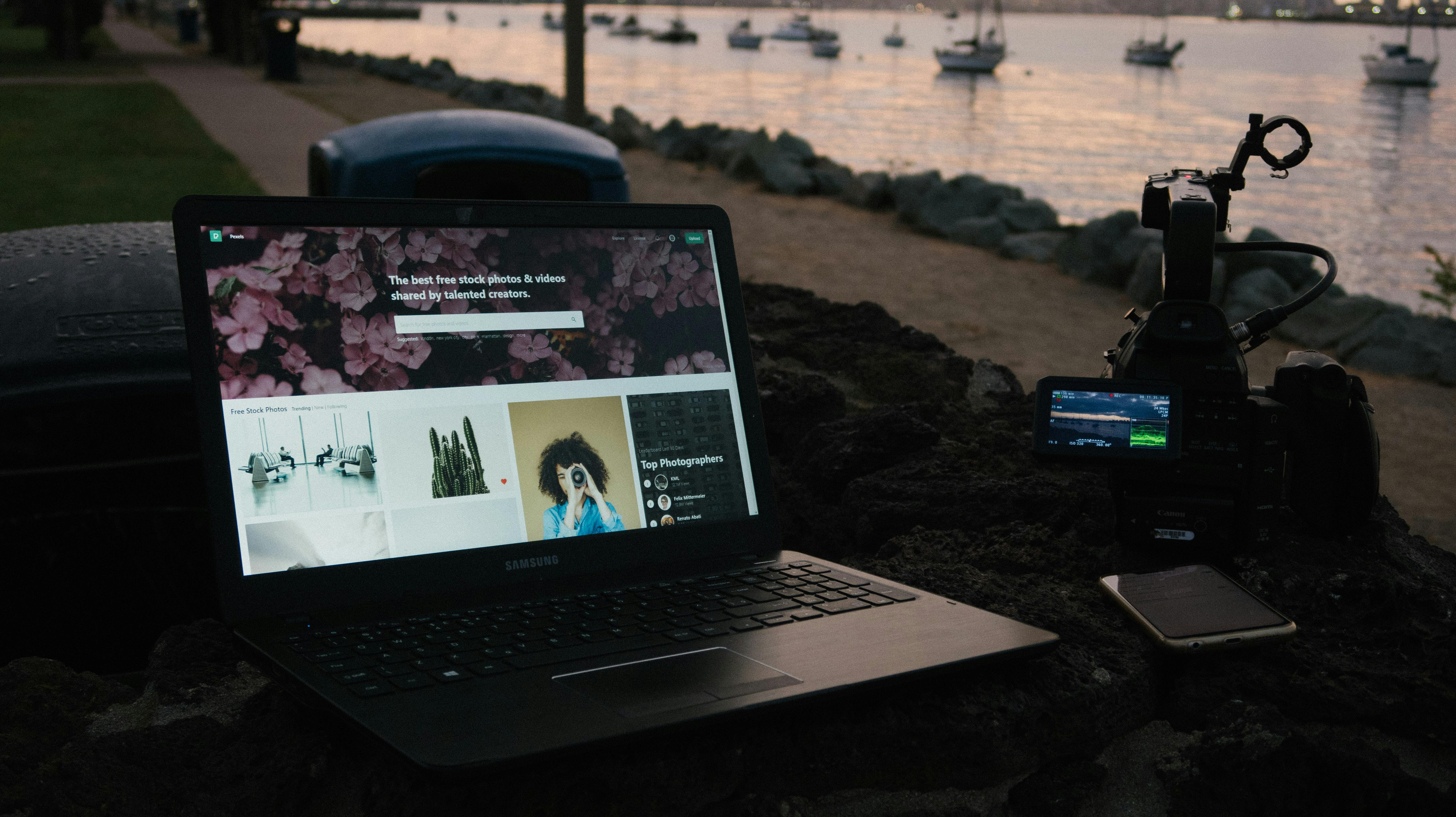
2.1. 삼성 인터넷 앱에서 쿠키 삭제 방법
삼성 인터넷 앱에서 쿠키를 삭제하는 과정은 다음과 같습니다. 이 과정을 통해 브라우징 데이터가 정리되어 기기 성능이 개선될 수 있습니다.
- 앱 실행: 삼성 인터넷 앱을 실행합니다.
- 메뉴 열기: 화면의 오른쪽 하단에 위치한 메뉴 아이콘(점 3개)을 클릭합니다.
- 설정 선택: ‘설정’을 선택합니다.
- 개인정보 및 보안: ‘개인정보 및 보안’ 메뉴를 선택합니다.
- 쿠키 삭제: ‘삭제할 데이터’ 항목을 클릭한 후 ‘쿠키’ 옵션을 선택합니다.
- 삭제 확인: 삭제 버튼을 클릭하여 쿠키를 삭제합니다.
이 방법으로 쿠키를 삭제하면, 사용자가 방문한 웹사이트에서 저장한 데이터를 지울 수 있습니다. 이를 통해 개인정보 보호가 강화되고, 웹사이트의 로딩 속도가 개선될 수 있습니다.
2.2. 브라우저 설정을 통한 쿠키 관리
삼성 인터넷의 설정 메뉴를 통해 쿠키를 보다 세밀하게 관리할 수 있습니다. 아래는 쿠키 관리 방법입니다.
- 기본 설정 이동: 위와 같은 방법으로 삼성 인터넷의 설정 화면으로 이동합니다.
- 추가 설정 선택: 중간에 위치한 ‘고급 설정’을 클릭합니다.
- 쿠키 설정: '쿠키' 섹션에서 ‘사이트 데이터 삭제’나 ‘모든 쿠키 차단’과 같은 옵션을 조절할 수 있습니다.
- 선택적 삭제: 특정 사이트의 쿠키만 삭제하고 싶다면, ‘홈페이지 및 서비스’에서 특정 사이트를 선택하여 ‘데이터 삭제’를 클릭합니다.
이러한 설정을 통해 사용자는 자신의 개인 정보를 더욱 관리하고 보호할 수 있습니다. 통계에 따르면, 웹 브라우저에서 정기적으로 쿠키와 캐시를 삭제하는 사용자들은 보안 및 성능 면에서 더 큰 이점을 누리는 경우가 많습니다.
باستخدام هذه الطريقة، يمكنك تحسين تجربة تصفح الإنترنت الخاصة بك بشكل كبير. 쿠키를 주기적으로 정리함으로써, 온라인 활동을 더 안전하고 쾌적하게 유지할 수 있습니다.
결론
삼성 인터넷에서 쿠키를 삭제하는 것은 사용자의 개인정보를 보호하고 브라우징 경험을 개선하는 데 도움을 줍니다. 정기적인 쿠키 관리는 효과적인 모바일 사용을 위한 필수 요소 중 하나입니다. 스마트폰을 사용하면서 최대한의 성능과 보안을 유지하려면 위의 방법을 참고하여 쿠키를 주기적으로 관리하는 것이 좋습니다.
3. 아이폰에서 쿠키 삭제하기
쿠키는 웹사이트가 사용자의 장치에 저장하는 작은 데이터 조각으로, 브라우징 경험을 개인화하는 데 도움을 줍니다. 그러나 시간이 지나면서 쌓인 쿠키는 개인 정보 보호 문제를 일으키거나, 웹사이트의 성능을 저하시킬 수 있습니다. 여기서는 아이폰에서 쿠키를 삭제하는 방법에 대해 알아보겠습니다.

3.1. 사파리에서 쿠키 삭제
아이폰의 기본 브라우저인 사파리에서는 다음의 단계를 통해 쉽게 쿠키를 삭제할 수 있습니다.
설정 열기: 아이폰 홈 화면에서 '설정' 아이콘을 선택합니다.
사파리 선택: 스크롤을 내려 '사파리'를 찾아 선택합니다.
웹사이트 데이터 삭제: '고급' -> '웹사이트 데이터'를 클릭하고, '모두 제거'를 선택합니다. 이를 통해 모든 쿠키와 사이트 데이터를 삭제할 수 있습니다.
최근 방문 사이트 데이터 삭제: 선택 사항으로, 특정 사이트에서 저장된 쿠키만 삭제하고 싶다면 '웹사이트 데이터' 목록 중 해당 사이트를 찾은 후 '삭제' 옵션을 선택할 수 있습니다.
이 과정을 통해 사파리의 저장된 쿠키를 손쉽게 삭제할 수 있으며, 이는 개인 정보 관리에도 긍정적인 영향을 미칩니다.
3.2. 제3자 앱에서 쿠키 삭제
사파리 외에도 아이폰에는 다양한 제3자 브라우저와 앱이 존재합니다. 이들에서 쿠키를 삭제하는 방법은 각각 다르지만, 몇 가지 대표적인 방법을 소개하겠습니다.
크롬에서 쿠키 삭제
크롬 앱 열기: 아이폰에서 크롬 브라우저를 실행합니다.
메뉴 선택: 오른쪽 하단에 있는 세 점(⋮) 아이콘을 클릭합니다.
설정 열기: 드롭다운 메뉴에서 '설정'을 선택합니다.
개인정보: '개인정보'를 클릭한 후, '인터넷 사용 기록 지우기'를 선택합니다.
데이터 지우기: '쿠키, 사이트 데이터'에 체크한 후 '데이터 지우기'를 클릭합니다.
파이어폭스에서 쿠키 삭제
파이어폭스 앱 열기: 아이폰의 파이어폭스 브라우저를 실행합니다.
메뉴 클릭: 오른쪽 상단의 메뉴 버튼을 클릭합니다.
설정 선택: 설정 항목에서 '데이터 삭제' 메뉴를 선택합니다.
쿠키 선택: '쿠키' 옵션을 체크한 후, '삭제' 버튼을 눌러 선택한 데이터만 삭제합니다.
이와 같은 방법으로 제3자 앱에서도 쉽게 쿠키 및 데이터를 관리할 수 있습니다.
결론
아이폰에서 쿠키를 삭제하는 과정은 비교적 간단하며, 정기적으로 쿠키를 관리함으로써 개인 정보 보호와 인터넷 안전성을 높일 수 있습니다. 또한, 다양한 브라우저와 앱에서 방법이 상이하므로, 사용 중인 브라우저에 맞춰 적절한 절차를 준수하는 것이 중요합니다. 이러한 데이터를 관리함으로써 보다 안전하고 쾌적한 웹브라우징 경험을 누릴 수 있습니다.
4. 모바일에서 특정 사이트의 쿠키 삭제
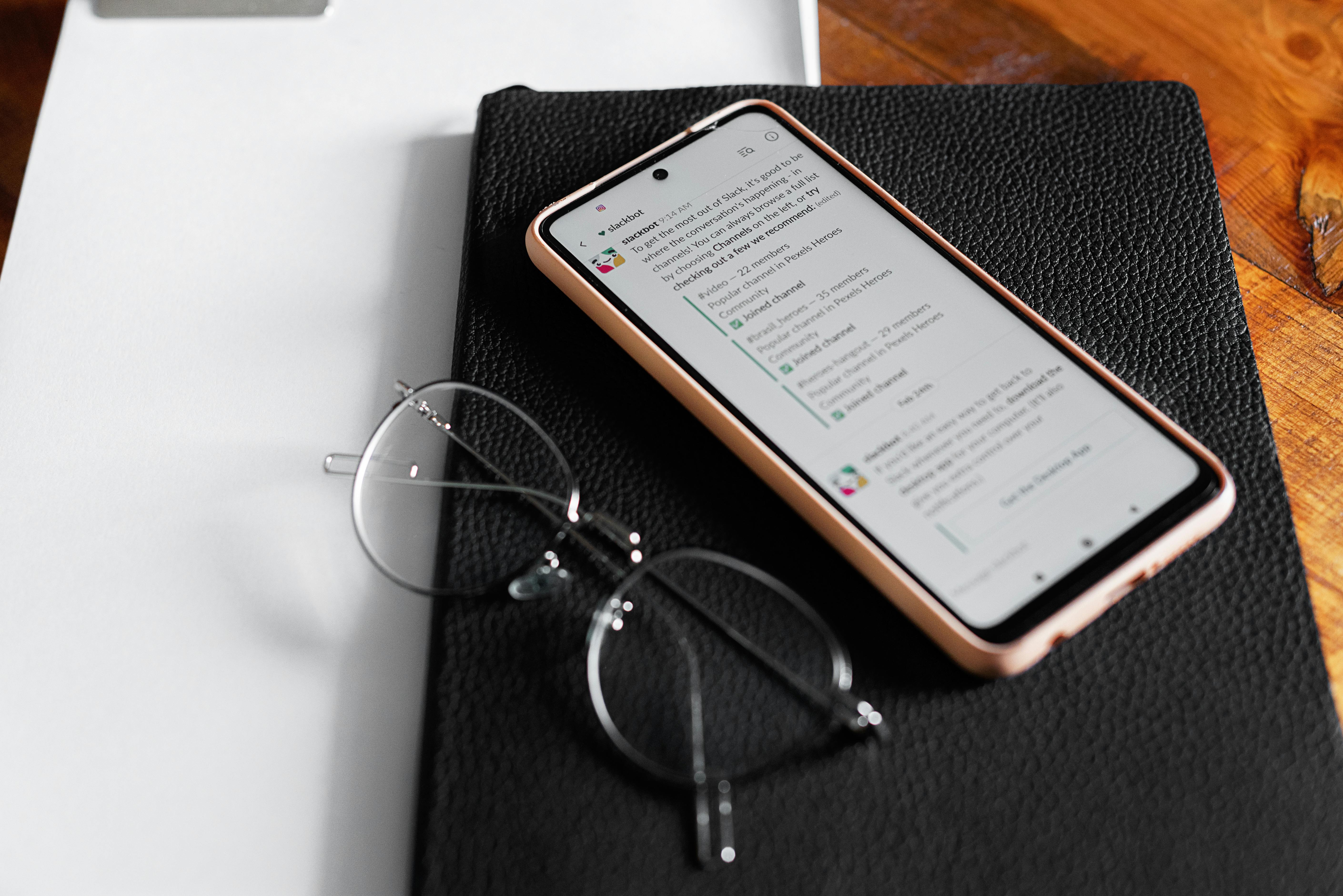
모바일 디바이스에서 특정 웹사이트의 쿠키를 삭제하는 것은 사용자 개인정보 보호와 더 나은 웹사이트 경험을 위해 매우 중요한 과정입니다. 쿠키는 사용자의 웹사이트 방문 기록, 설정 및 기타 개인 정보를 저장하여 웹사이트가 사용자 맞춤형 서비스를 제공하게 하지만, 과도한 쿠키로 인해 개인정보 유출과 느린 웹사이트 속도 등의 문제가 발생할 수 있습니다. 이 섹션에서는 모바일 크롬과 사파리에서 특정 사이트의 쿠키를 선택적으로 삭제하는 방법을 안내합니다.
4.1. 크롬에서 특정 사이트 쿠키 삭제

모바일 크롬에서 특정 웹사이트의 쿠키를 삭제하는 과정은 다음과 같습니다:
- 크롬 앱 실행: 먼저 모바일 크롬 브라우저를 엽니다.
- 설정 메뉴 접근: 오른쪽 상단의 메뉴 버튼(세로 점 3개)을 클릭한 후 ‘설정’ 옵션을 선택합니다.
- 사이트 설정 클릭: ‘개인정보’ 혹은 ‘개인정보 및 보안’ 설정을 선택한 다음, ‘사이트 설정’으로 이동합니다.
- 쿠키 선택: ‘쿠키’ 메뉴를 찾아 클릭합니다.
- 사이트 데이터 관리: ‘모든 쿠키 및 사이트 데이터’를 선택하여, 저장된 모든 쿠키 목록을 확인합니다.
- 특정 사이트 선택: 삭제하고자 하는 웹사이트를 검색하여 선택합니다.
- 쿠키 삭제: 해당 사이트의 쿠키를 삭제하는 옵션을 클릭합니다.
이 방법을 통해 사용자는 개인 정보 보호와 관련된 우려를 줄이고 웹사이트를 보다 원활하게 이용할 수 있습니다.
4.2. 사파리에서 사이트별 쿠키 관리

아이폰의 사파리 브라우저에서 특정 웹사이트 쿠키를 삭제하는 방법은 다음과 같습니다:
- 사파리 열기: 아이폰에서 사파리 앱을 실행합니다.
- 설정 접근: 하단의 ‘설정’ 아이콘(톱니바퀴 모양)을 클릭하여 설정 메뉴에 들어갑니다.
- 사파리 선택: 설정 메뉴에서 ‘사파리’ 옵션을 찾아 클릭합니다.
- 고급 메뉴 클릭: 아래로 스크롤하여 ‘고급’ 옵션을 선택합니다.
- 웹사이트 데이터: ‘웹사이트 데이터’를 클릭하면 저장된 쿠키 및 데이터 목록이 나열됩니다.
- 특정 웹사이트 데이터 삭제: 삭제하고자 하는 웹사이트를 찾은 후, 해당 항목 옆의 ‘삭제’ 버튼을 클릭하여 쿠키를 삭제합니다.
이러한 과정은 특히 비밀번호나 기타 민감한 정보가 저장된 사이트의 쿠키를 삭제하는 데 유용하며, 개인 데이터 보호에 기여합니다.
결론
특정 웹사이트의 쿠키를 삭제하는 것은 개인 정보 보호 및 웹사이트의 성능 향상을 위한 중요한 방법입니다. 모바일 크롬과 사파리 모두 사용자에게 손쉽게 쿠키를 관리할 수 있는 기능을 제공하므로, 주기적으로 삭제하는 습관을 들이는 것이 좋습니다. 이를 통해 불필요한 데이터를 줄이고, 더욱 쾌적한 인터넷 사용 환경을 조성할 수 있습니다.
이제부터는 주기적으로 쿠키를 관리하여 안전한 웹 환경을 유지하세요!
5. 안드로이드 앱 쿠키 삭제 및 캐시 관리
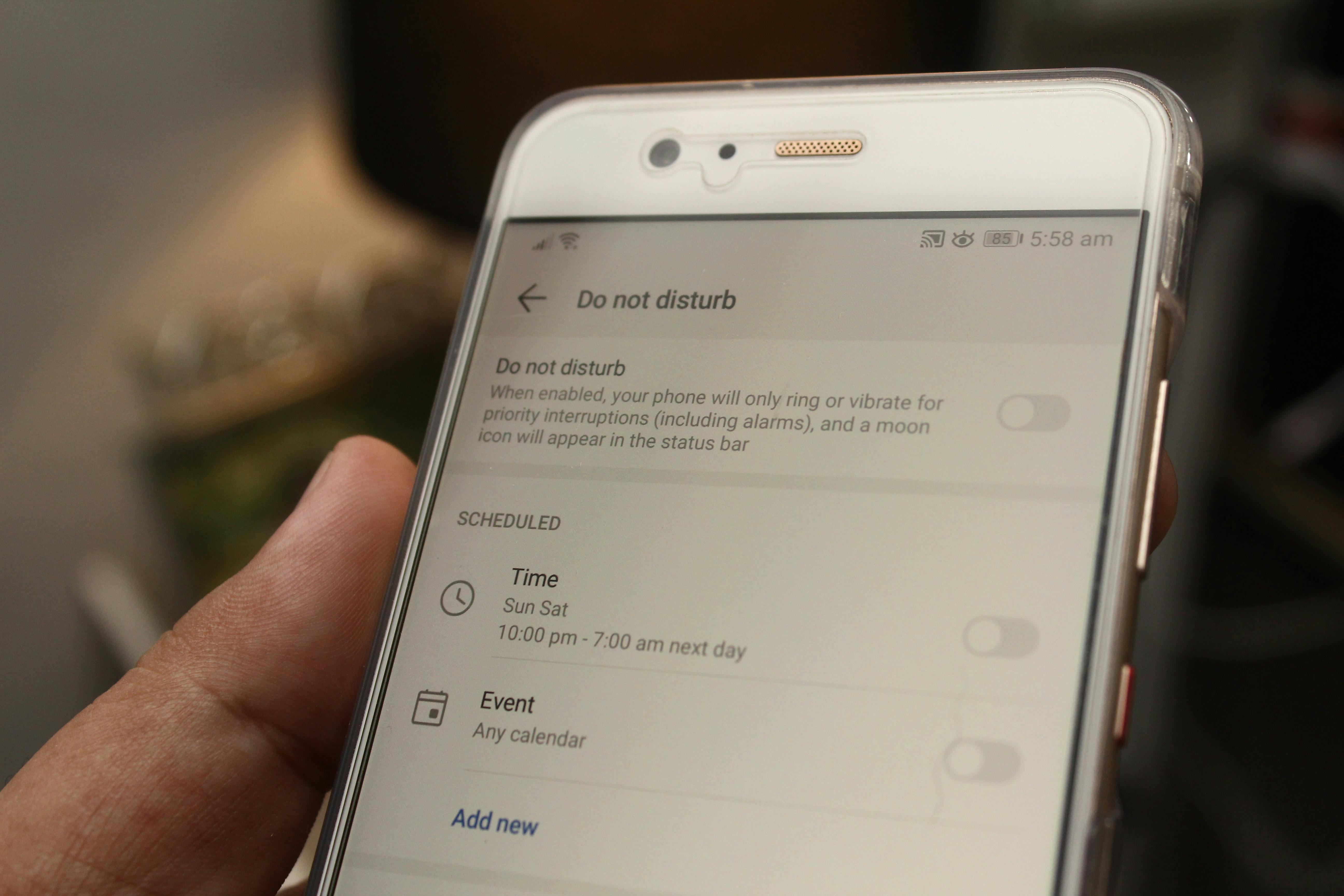
안드로이드 기기에서 앱을 사용하다 보면 반드시 제거해야 할 쿠키와 캐시가 쌓입니다. 이 데이터들은 메모리를 차지하고, 앱의 속도를 저하시킬 수 있습니다. 따라서 주기적으로 앱의 쿠키와 캐시를 관리하는 것이 좋습니다. 이번 섹션에서는 안드로이드에서 특정 앱의 쿠키 및 캐시를 삭제하는 두 가지 방법을 살펴보겠습니다.
5.1. 설정에서 앱 데이터 삭제
안드로이드 기기에서 특정 앱의 쿠키 및 캐시를 삭제하는 방법은 다음과 같습니다:
기기를 설정으로 이동합니다.
- 앱 서랍에서 설정 아이콘을 찾아 탭합니다.
‘앱’ 또는 ‘애플리케이션’ 메뉴 선택
- 하위 메뉴에서 ‘앱 관리’ 또는 ‘애플리케이션’을 선택합니다. 그러면 설치된 모든 앱 목록이 나타납니다.
삭제할 앱 선택
- 목록에서 쿠키와 캐시를 삭제할 앱을 찾아 선택합니다.
저장공간 관리
- 선택한 앱의 정보 페이지에서 '저장공간' 또는 '저장소' 옵션을 선택합니다.
캐시 삭제 및 데이터 삭제
- '캐시 삭제' 버튼을 눌러 일시적으로 저장된 데이터를 제거하고, '데이터 삭제' 버튼을 통해 앱의 데이터를 모두 초기화합니다.
- 이때 앱 내 설정이 초기화되므로 주의해야 합니다.
이 방법을 사용하면 특정 앱에 한정하여 쿠키와 캐시를 쉽게 관리할 수 있습니다.
5.2. 앱 내에서 데이터 삭제
각 앱에서 내부적으로 제공하는 설정을 통해 쿠키와 캐시를 삭제할 수도 있습니다. 이 방법은 앱별로 다를 수 있으나, 대부분 유사한 절차를 따릅니다:
앱 열기
- 삭제할 쿠키 및 캐시가 있는 앱을 실행합니다.
설정 메뉴 찾기
- 앱의 메뉴를 찾아 '설정' 또는 '옵션'으로 들어갑니다.
데이터 관리 또는 캐시 관리 선택
- 설정 메뉴 내 '데이터 관리' 또는 '저장공간' 옵션을 찾아 클릭합니다.
쿠키 및 캐시 삭제
- ‘캐시 삭제’ 버튼을 눌러 캐시된 데이터를 지우고, 필요에 따라 ‘데이터 초기화’ 옵션을 선택합니다.
이 방법은 앱의 개인 설정 및 정보가 영향을 받을 수 있으니, 필요한 경우 미리 백업해 두는 것이 좋습니다.
결론
안드로이드 기기에서 앱의 쿠키와 캐시를 관리하는 것은 기기의 성능 최적화뿐만 아니라 개인정보 보호 측면에서도 중요한 작업입니다. 주기적인 삭제를 통해 불필요한 데이터로 인한 속도 저하를 예방하고, 앱 사용 경험을 향상시킬 수 있습니다. 이 글에서 제시한 방법들을 통해 손쉽게 쿠키와 캐시를 관리해보시기 바랍니다.
실제 사용자들의 경험에 따르면, 정기적으로 앱 데이터를 정리하면 기기 성능이 눈에 띄게 개선된다는 것을 알 수 있습니다. 따라서 일주일에 한 번 정도는 이 작업을 수행하는 것을 추천드립니다.



